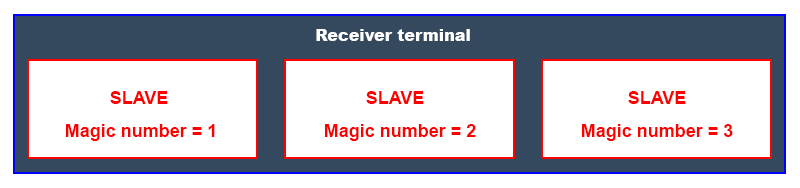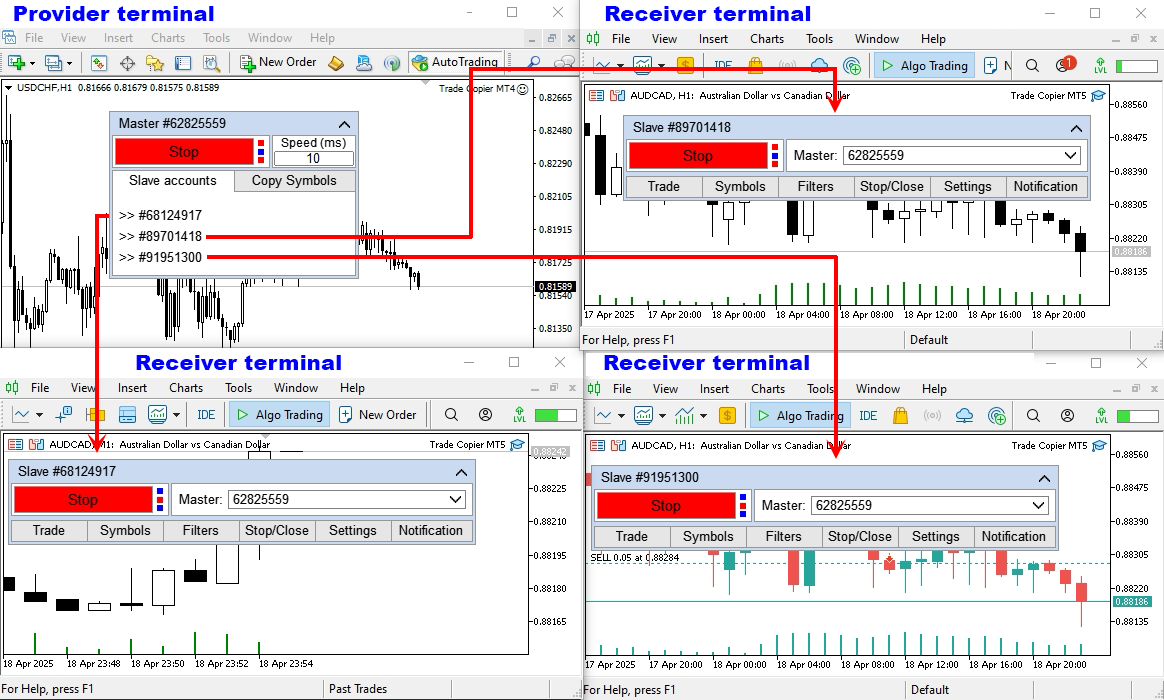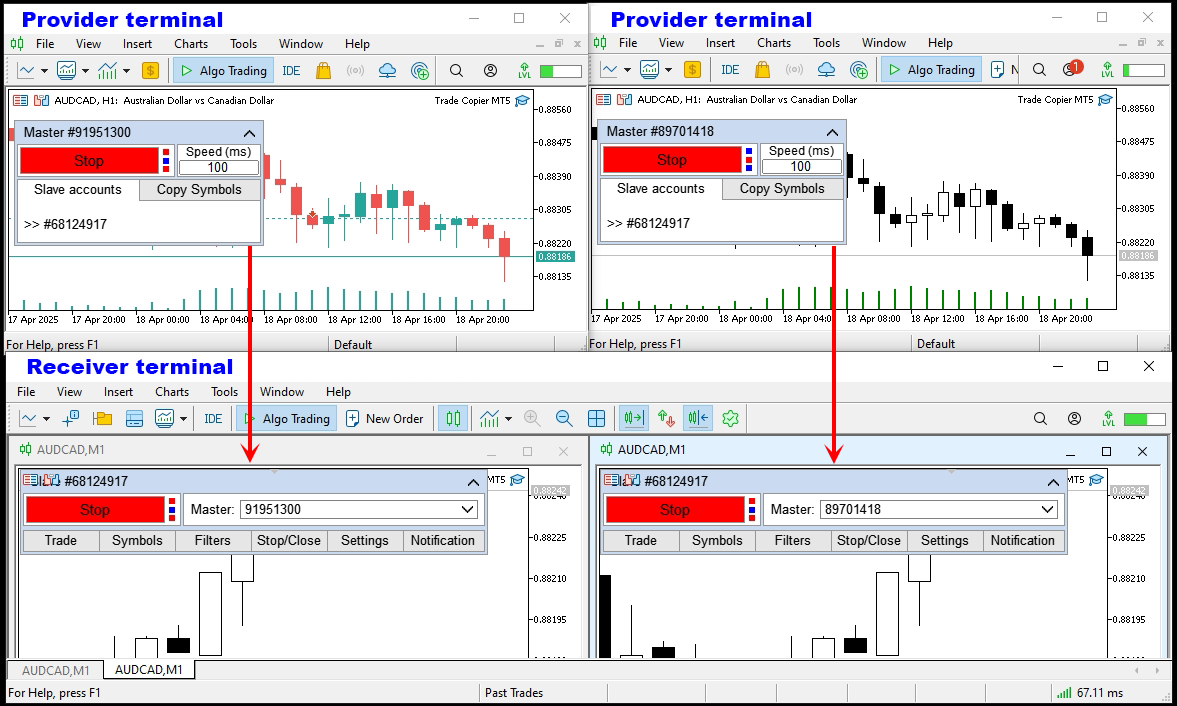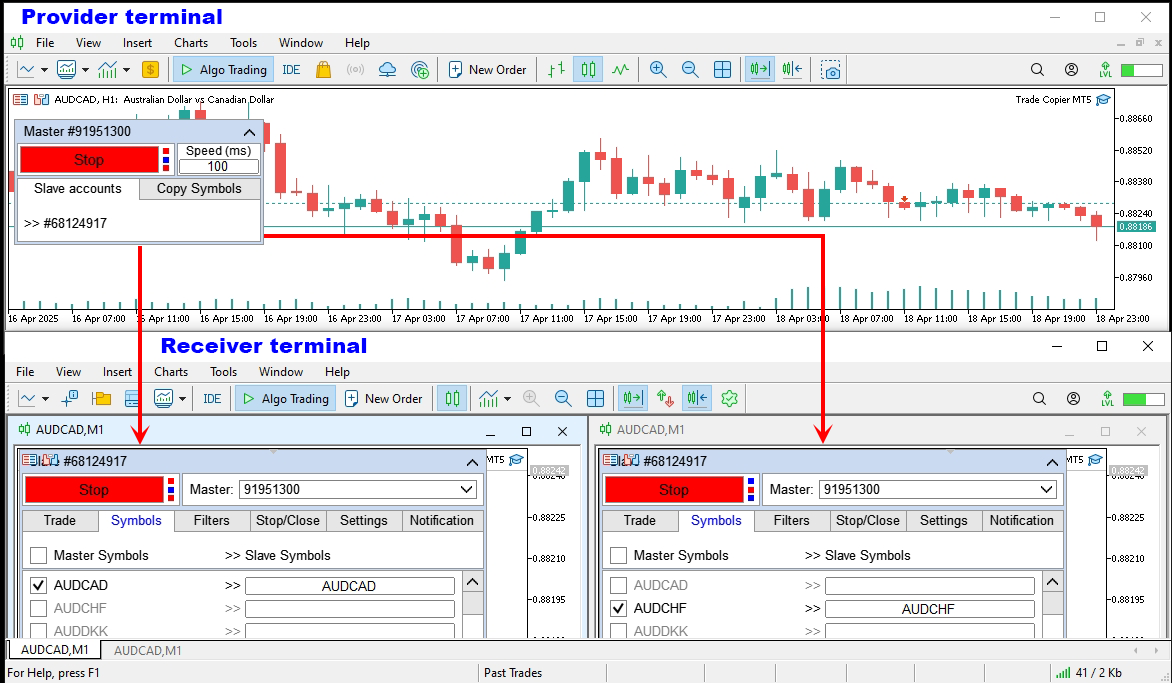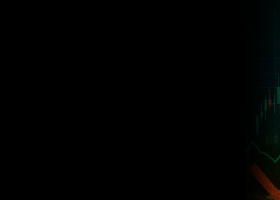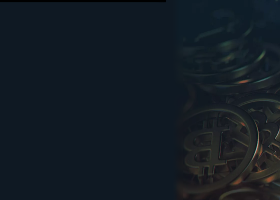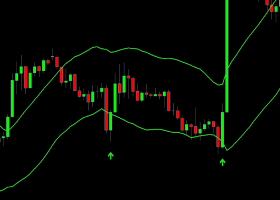[ English ]—[ Русский ]—[ Español ]—[ Português ]—[ 日本語 ]—[ Deutsch ]—[ 한국어 ]—[ Français ]—[ Italiano ]—[ Türkçe ]
目录
主要功能列表
交易复制器 — 用于在交易账户之间复制(同步)订单和仓位。它将订单和仓位从提供商的账户/终端复制到接收方的账户/终端,接收方的账户/终端安装在同一台电脑或 VPS 上。
- 支持复制 MT5 > MT5、MT4 > MT5、MT5 > MT4,包括 MT5 净额账户。
- 支持复制模拟账户>真实账户、真实账户>模拟账户、模拟账户>模拟账户、真实账户>真实账户。
- 支持从应用只读密码的投资者账户进行复制。
- 一个供应商终端可以向多个接收终端发送交易,一个接收终端也可以接受来自多个供应商终端的交易。
- 您可以在您或您的交易机器人进行交易的同一终端中使用 TradeCopier。
- 它有一个多功能面板,可以方便地进行复印设置和检查复印状态。
- 当连接中断或交易终端重启时不会丢失设置和交易。
- 允许您选择已复制的符号并编辑其名称。允许您将交易复制到不同的符号,例如 GBPUSD > NZDCHF。
- 适用于四位和五位数字的报价。
- 支持反向复制。
- 根据订单类型过滤复制。
- 按订单评论过滤复制。
- 通过魔术订单号过滤复制。
- 按批量大小进行过滤。
- 允许您设置交易开盘价的最大差异(滑点)。
- 正确复制部分平仓。
- 计算交易复制量的几种方法。
- 同步 SL 和 TP,有几种方法来计算它们的位置。
- 支持具有市场执行的账户工作,其中仅在开仓后设置 SL/TP。
- 在一周中的指定时间、指定日期进行复印。
- 当达到最低权益时停止复制。
- 当达到最大回撤规模时停止复制。
- 当达到每天指定的交易次数时,停止复制。
- 当每天的亏损或盈利交易达到指定数量时,停止复制。
- 当达到每日指定的亏损或盈利时,停止复制。
- 限制最大持仓数量。
- 限制未结订单和仓位的最大字符数。
- 如果符号的指定价差超出,则不要复制仓位。
- 在每周的指定时间关闭订单。
- 通过EMAIL和电话(移动终端)通知交易操作。
- 当达到指定权益时通过EMAIL和电话(手机端)通知。
- 每日汇报至EMAIL及电话(手机端)。
使用前请阅读
在购买和使用 Trade copier 之前您需要了解以下信息:
- Trade copier 不会通过互联网复制交易,供应商的终端和接收者的终端必须安装在同一台计算机或 VPS 服务器上。
- 如果提供商的终端连接到信号,交易复制器不会复制交易。(这在技术上是不可能的,因此市场上没有从信号复制交易的复制器)。
- 购买前,请使用您的参数测试产品的演示版本,并确保 Trade copier 适合您。
- Trade copier MT4 不适用于 MetaTrader 5,Trade copier MT5 不适用于 MetaTrader 4。因此,要在不同的终端之间复制(MT4 > MT5 或 MT5 > MT4),您需要购买两个版本 - Trade copier MT4 + Trade copier MT5。
- 在更改设置、更改交易账户以及更新交易复制器之前,请先禁用复制过程。点击复制器面板上的“停止”按钮。
- 在安装新版本之前,我们建议等待当前订单关闭。
- 交易复制器对于净额账户有几个限制,因为这种持仓账户系统意味着同一时间同一交易品种的账户上只能有一个未平仓头寸:
- 从净额账户复制交易时,“Devation”功能的开盘价将使用上一笔交易的开盘价。
- 交易复制器在复制到净额账户时不支持禁用“重复”选项。
- 当复制到净额账户时,交易复制器不支持启用过滤器“重复复制尝试”。
- 如果提供者或接收者是净额账户,交易复制器不支持复制挂单。
- 如果供应商或收件人是净额账户,交易复制器不支持“与余额成比例”和“比例+乘数”交易量计算。
- 您只能从一个主账户将交易复制到净额账户。
- 如果收款方和供应商的账户连接到不同的经纪商,则卖价和买价之间可能会存在差异。这可能会导致供应商和收款方的挂单、止损和止盈触发不同步。因此,为了在此类系统中实现更准确的复制,我们建议仅启用仓位复制,禁用挂单、止损和止盈复制(主账户的挂单触发、止损和止盈仍将被复制,因为这些事件会导致开仓或平仓)。
- 如果手数计算模式设置为“固定手数”,则部分平仓不起作用。
- Trade Copier 不支持在Metatrader VPS上工作,因为此 VPS 无法安装两个终端(供应商和接收方)(市场上没有可以在 Metatrader VPS 上工作的 Trade Copier)。请使用任何其他带有桌面且可以安装终端的 VPS。
设置复制交易流程
交易复制在一台电脑或 VPS 服务器内进行。要在电脑上进行复制,至少需要安装两个终端:
- 供应商终端是需要复制交易的交易账户。安装在该终端上的交易复制器将收集交易信息,并将数据发送到接收终端。
- 接收终端是一个用于开设复制交易的交易账户。安装在此终端上的交易复制器将接收来自供应商终端的数据并执行复制交易。
为了组织这样的复制方案, Trade copier有两种操作模式:
- 主控— 在供应商终端上工作的模式。
- 从属— 在接收方终端上工作的模式。
操作模式在输入设置窗口中选择。
安装提供程序(主模式)
安装供应商的终端,并在任意交易品种的图表上运行“交易复制器” 。在打开的窗口中,前往“输入参数”选项卡:
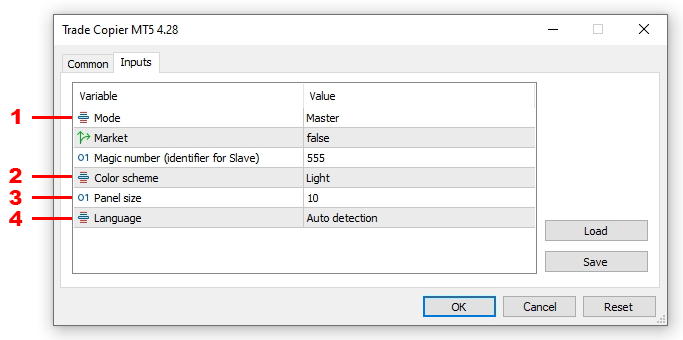
- 模式:
- 主站 – 供应商模式。此模式将数据传输至接收终端。此模式用于需要复制订单的终端。
- 从属 – 接收模式。此模式从供应商的终端接收数据。此模式用于需要开立跟单的终端。
- 配色方案——面板的配色方案。
- 面板尺寸– 面板尺寸。
- 语言——面板语言。
Market 和 Magic number(从属标识符)输入参数适用于从属模式,因此不需要为主模式配置它们。
将模式参数 ( 1 ) 设置为Master 。如有必要,请设置配色方案 ( 4 )、语言 ( 6 ) 和面板大小 ( 5 )。设置完成后,点击“确定”。
单击“确定”按钮后, Trade copier将在图表上显示复制控制面板,在此面板中转到“复制符号”选项卡:
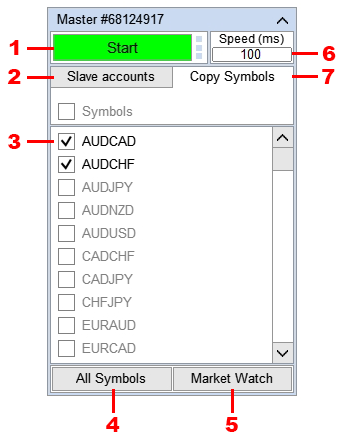
- 用于启用/禁用向接收终端传输数据的按钮。
- 带有已连接收件人交易账户列表的选项卡。
- 启用/禁用复制符号。
- 在列表中显示此终端可用的所有符号。
- 在列表中显示在终端的市场报价窗口中选择的交易品种。
- 用于输入检查订单和持仓列表以及向接收终端传输数据的频率的字段(以毫秒为单位)。
- 用于设置复制符号的选项卡。
确保所有要复制的品种均已启用。禁用不需要复制的品种( 3 )。例如,您需要从给定账户复制 AUDCAD 和 AUDCHF 品种的订单和仓位,因此,请在列表中仅选择这些品种。这将加快主账户与数据库的协作速度,因为无需处理不必要的品种。
设置检查订单和持仓清单以及传输数据到接收终端的速度(6)。
转到“从属帐户”选项卡 ( 2 ) ,然后单击“开始” 按钮 ( 1 )。
按下“开始”按钮后,主复印机将创建一个从属复印机可以连接的数据库。接下来,进入收件人的终端设置。
设置接收器(从属模式)
将接收方终端安装在与供应商终端相同的计算机或vps上。
如果供应商和接收者终端属于同一经纪商,则在安装第二个终端时,请更改安装文件夹的名称。这是必要的,这样第二个终端就不会覆盖第一个终端:
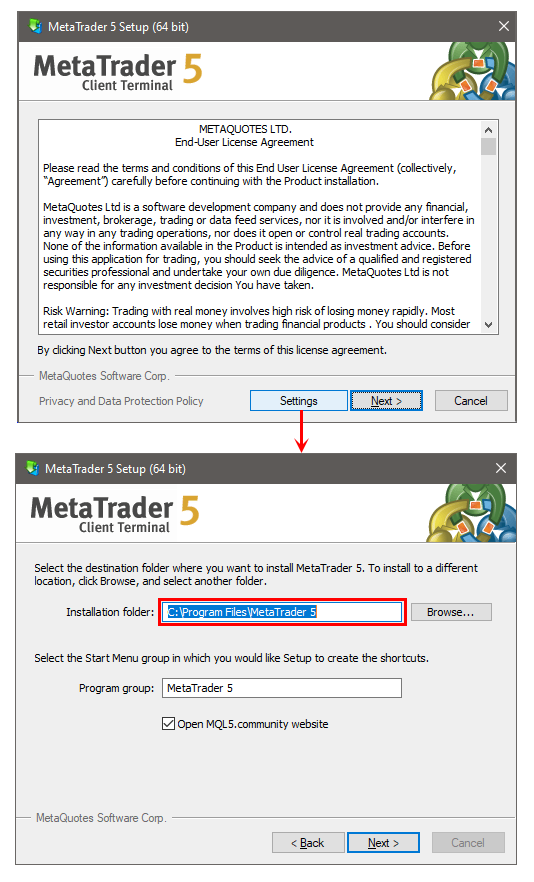
从您开设账户的经纪商的网站下载终端。如果终端和交易账户属于不同的经纪商,这可能会导致交易错误,因为每个经纪商都会根据其交易账户的参数配置终端。
在终端中启用自动交易,为此,请单击 mt4 的自动交易按钮或 mt5 的算法交易按钮:
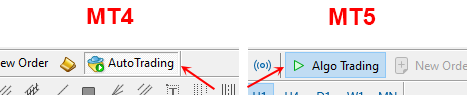
在任意交易品种的图表上安装Trade Copier 。在打开的窗口中,前往“常规”选项卡:
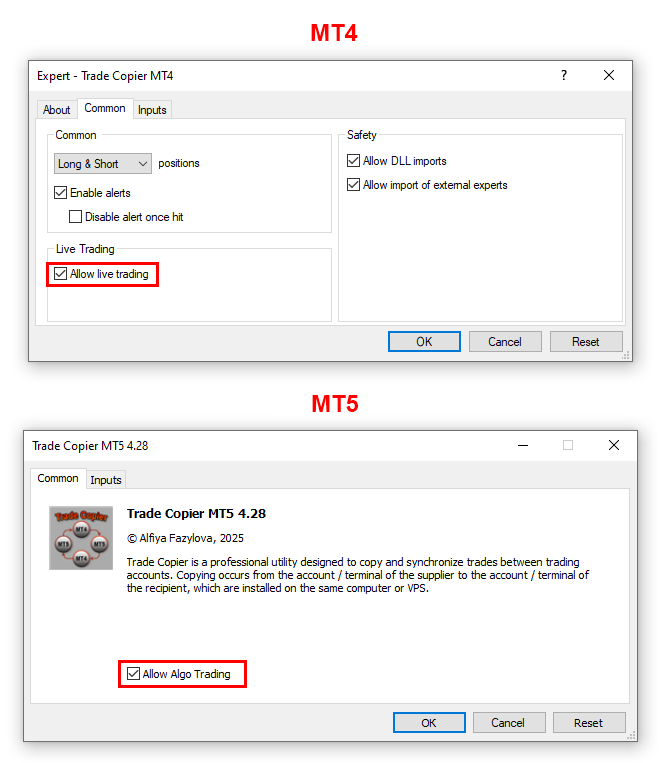
选中允许专家顾问进行 MT4 交易或允许 MT5 进行算法交易的复选框。
转到输入参数选项卡:
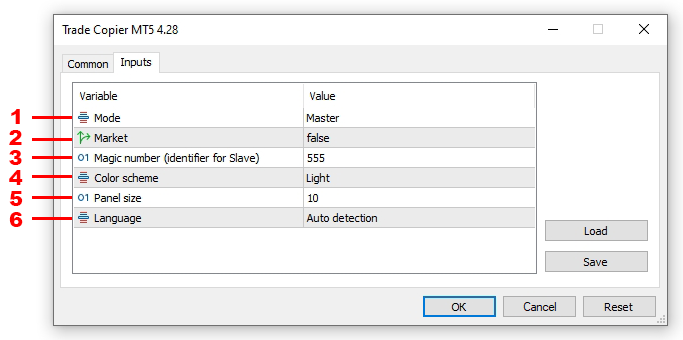
- Mode:
- 主模式 – 供应商模式。此模式将数据传输至接收终端。此模式用于需要复制订单的终端。
- 从属 – 接收模式。此模式从供应商的终端接收数据。此模式用于需要开立跟单的终端。
- Market* – 市场执行模式。此模式用于禁止开设预设止损和止盈的市价单(仓位)的交易账户。在此模式下,Trade copier 将分两个阶段开仓:
- Trade Copier 将开立无止损仓位并获利。
- 开仓后,Trade Copier会为其设置止损和止盈(如果原仓位存在止损和止盈)。
- Magic number (identifier for Slave) * – TradeCopier 开立的订单和头寸的标识符。从属复印机使用此标识符签署其开立的订单和头寸,以便随后将其订单和头寸与其他订单和头寸区分开来。
- Color scheme —面板的配色方案。
- Panel size– 面板尺寸。
- Language—面板语言。
将Mode参数 ( 1 ) 设置为Slave 。如果您想分两个阶段开仓,请启用Market参数 ( 2 )(如果您不明白为什么需要启用此参数,请将其保持禁用)。
设置魔幻数字 ( 3 )(订单标识符)。如果交易账户上有多个从属服务器,请为它们设置不同的魔幻数字。
如有必要,设置配色方案( 4 )、语言( 6 )和面板大小( 5 )。设置完成后,点击“确定”按钮。
点击“确定”按钮后, Trade copier将在图表上显示复制控制面板,在此面板中选择要从中复制订单的主账户:
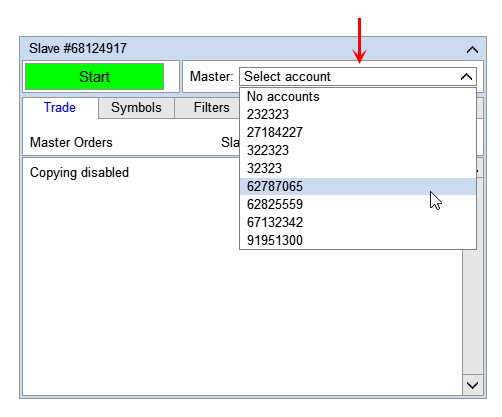
该列表将仅显示那些在主模式下安装了 TradeCopier 并按下“开始”按钮的帐户。
前往“交易品种”选项卡,确保从属复制器已导入主服务器交易品种列表,并正确选择了要复制的从属交易品种。如有必要,请编辑交易品种,并禁用不必要的交易品种。如果主服务器或从属服务器上的交易品种有交易时段,请确保主服务器和从属服务器上的交易品种匹配(请使用交易品种规格进行检查)。如果不匹配,则可能会出现主服务器已开单,但从属服务器上不会复制该订单的情况,因为从属服务器上的市场已关闭。
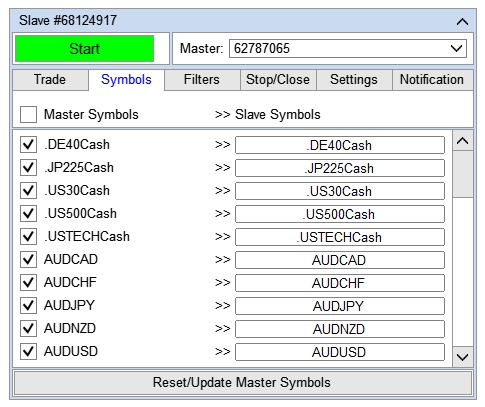
转到“过滤器”选项卡,并根据需要启用所需的过滤器。有关更多信息,请参阅此处。
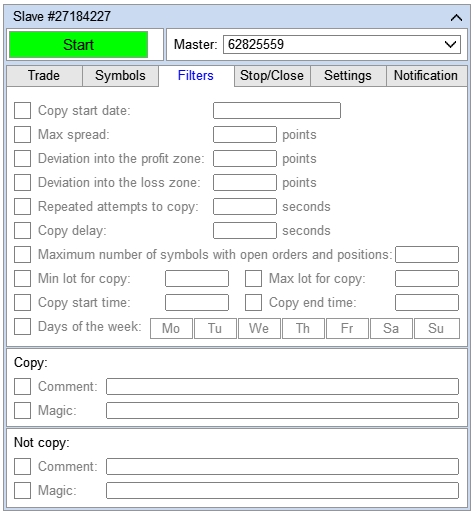
前往“停止/平仓”选项卡,并根据需要启用所需的复制限制。更多信息,请参阅此处。
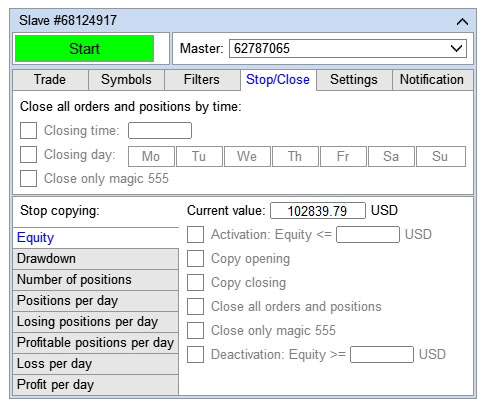
转到“设置”选项卡并设置复印参数。有关更多信息,请参阅此处。
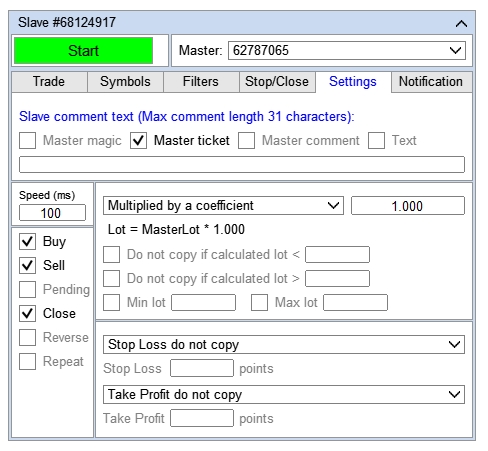
转到“通知”选项卡并配置您的通知设置。有关更多信息,请参阅此处。
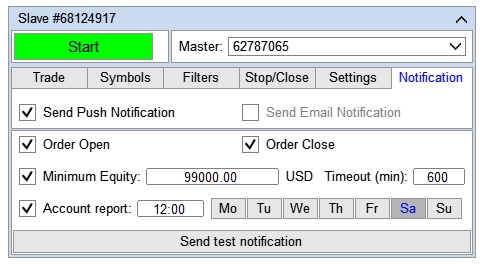
完成复印设置后,单击开始按钮。
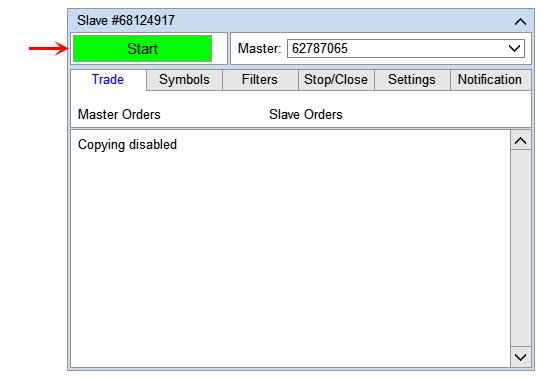
转到供应商的终端,并确保 Trade Copier Master 面板上的从属账户列表中出现一行带有从属账户号码的行。
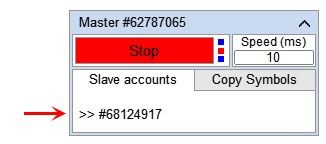
如何将交易从一个主账户复制到多个从属账户
- 启动供应商的终端,打开任意交易品种的图表,并在其上安装带有主模式的复制器。(安装方法请参见上文)。
- 启动所需数量的接收终端。在每个终端上安装一台设置为“从属”模式的复印机,并将其连接到主复印机。(安装和连接方法请参见上文)。
例如,您需要将订单从账户#62825559复制到账户#89701418 、 #68124917和#91951300 。
- 使用账户#62825559启动终端,打开带有任意符号的图表并在其上安装带有主模式的复印机。
- 启动三个终端,分别使用账户#89701418 、 #68124917和#91951300 。在每个终端中,打开任意交易品种的图表,并在这些图表上安装一个带从属模式的复制器。将这三个终端上的从属模式连接到账户#62825559 。
如何将多个主账户的交易复制到一个从属账户
- 启动所需数量的供应商终端。在每个终端上安装一台具有主模式的复印机。(安装方法请参见上文)。
- 启动接收终端。对于每个供应商终端,打开一个图表,并在每个图表中安装一个具有从属模式的复印机。将每个从属设备连接到相应的主设备(有关安装和连接方法,请参阅上文)。 *
例如,您需要将订单从账户#91951300和#89701418复制到账户#68124917 。
- 启动两个终端,账户分别为#91951300和#89701418。在每个终端中,打开任意交易品种的图表,并在这些图表上安装一个带有主模式的复制器。
- 使用账户#68124917启动终端,在此终端上打开两个任意交易品种的图表,并在这些图表上安装带从属模式的复制器。将第一个图表的从属模式连接到账户#91951300 ,将第二个图表的从属模式连接到账户#89701418。 *
如何为符号设置不同的复制设置
- 启动供应商的终端,打开任意交易品种的图表,并在其上安装带有主模式的复制器。(安装方法请参见上文)。
- 启动接收终端。确定需要不同复制设置的符号数量,并为这些符号打开单独的图表。将复制器设置为每个图表的从属模式,并设置相应的复制设置,然后将从属设备连接到主设备(有关安装和连接方法,请参阅上文)。 *
例如,您需要将订单从账户#91951300复制到账户#68124917 。在这种情况下,来自AUDCAD和AUDCHF交易品种的订单需要使用不同的设置进行复制。
- 使用账户#91951300启动终端,打开带有任意符号的图表并在其上安装带有主模式的复印机。
- 使用账户#68124917启动终端,在此终端上打开两个包含任意交易品种的图表,并在这些图表上安装一个带从属模式的复制器。在第一个图表上,转到“复制器交易品种”选项卡,选择要复制的AUDCAD交易品种,并设置从AUDCAD交易品种复制订单的设置。在第二个图表上,转到“复制器交易品种”选项卡,选择要复制的AUDCHF交易品种,并设置从AUDCHF交易品种复制订单的设置。将第一和第二个图表的从属模式连接到账户#91951300。
* 重要!在同一个终端上安装多台复印机时, 奴隶 ,将这些复印机分别设置为不同的 神奇数字 这是必要的,以便抄写员 奴隶 不会混淆彼此的订单,并且每个订单只处理自己的订单。例如,在一个接收终端中,安装了3台复印机 奴隶 : 第一的 奴隶 已安装 魔法数字 = 1 。我们不能为第二个 Slave 设置 Magic number = 1,因为它已被第一个 Slave 占用,所以我们将第二个设置为 神奇数字 = 2 。我们不能将第三个 Slave 设置为 Magic number = 1 和 Magic number = 2,因为这些数字已被第一和第二个 Slave 占用,所以我们将第三个设置为 神奇数字 = 3 。